
BIOS und Übertaktung …
Schnell zur richtigen UEFI Einstellung …
ASRock W480 Creator UEFI EZ und Advanced Mode
ASRock W480 Creator OC Tweaker
ASRock W480 Creator Spannungseinstellungen
ASRock W480 Creator Speichereinstellungen
ASRock W480 Creator Erweiterte Optionen
ASRock W480 Creator Tools
ASRock W480 Creator H/W Monitor
ASRock W480 Creator Sonstiges
UEFI EZ und Advanced Mode …
Um in das UEFI des W480 Creator zu kommen, muss man beim Starten des Computers wie bei ASRock üblich F2 oder Entf drücken. Nach einem kurzen Augenblick des Wartens sind wir auch schon im UEFI.
Im Standard startet das UEFI in ASRocks EZ Modus, das ist eine vereinfachte grafische Darstellung des UEFI mit Mausunterstützung. Den erweiterten, an das BIOS angelehnten, Modus erreicht man indem man F6 drückt. Doch schauen wir uns erstmal den EZ Modus an.
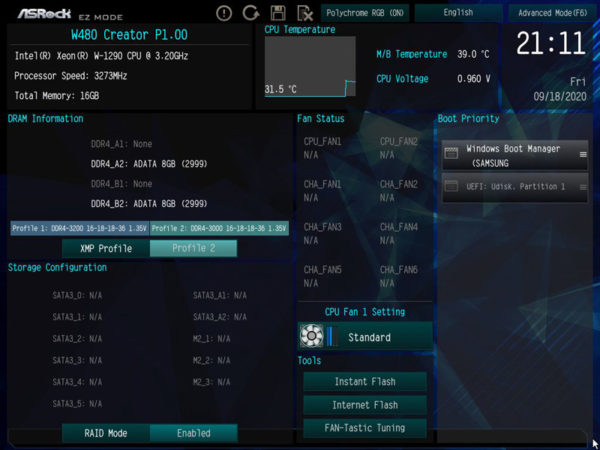
Vom Prinzip her erwartet uns eine Übersichtsseite des Systems. Im oberen Drittel findet man eine Übersicht über den verbauten Prozessor, sowie Arbeitsspeicher samt Geschwindigkeit und Temperatur. Darunter geht es dann weiter mit den Stati der Lüfter und den verbauten Speichermedien. Ganz unten gibt es noch einen Menüpunkt mit den wichtigsten Tools, wie Instant/Internet Flash und der Lüftungsteuerung FAN-Tastic Tuning. Auf der rechten Seite kann man außerdem noch die Boot-Reihenfolge einstellen.
Wechseln wir als nächstes in den erweiterten Modus mit F6. Im Gegensatz zur EZ Mode, finden wir hier nur tabellarisch Prozessor- und Arbeitsspeicherinformationen zusammen gefasst vor, dafür tauchen im neuen Menüband oben jede Menge neue Menüpunkte auf.
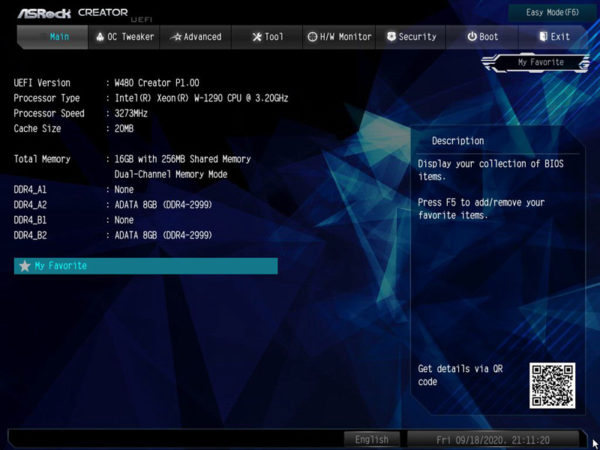
OC Tweaker
Der zweite Menüpunkt den wir vorfinden heißt OC Tweaker. Hier finden wir alles wichtige zum Übertakten. Alle Übertaktungsergebnisse gibt es übrigens in unserem Intel Xeon W-1290 OC Test.
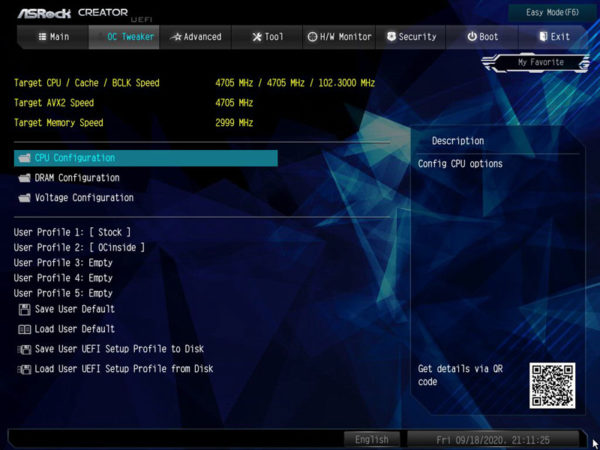
Beginnen wir mit dem ersten Unterpunkt CPU Configuration.
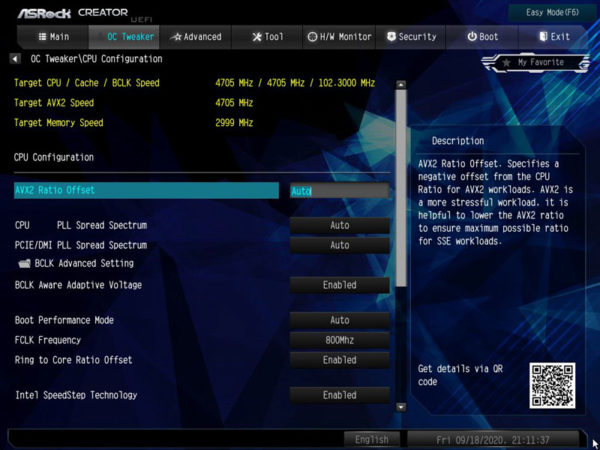
Insofern eine Intel K CPU mit offenen Multiplikator verbaut ist, kann man hier den Multiplikator einstellen. Zudem finden wir hier alle wichtigen Einstellungen vor um den Prozessor außerhalb seiner Spezifikationen zu betreiben. Zumindest was die Taktfrequenzen angeht.
Blättert man etwas nach unten, so erscheinen die restlichen Optionen um zum Beispiel auch die Power Limits der CPU händisch anzupassen.
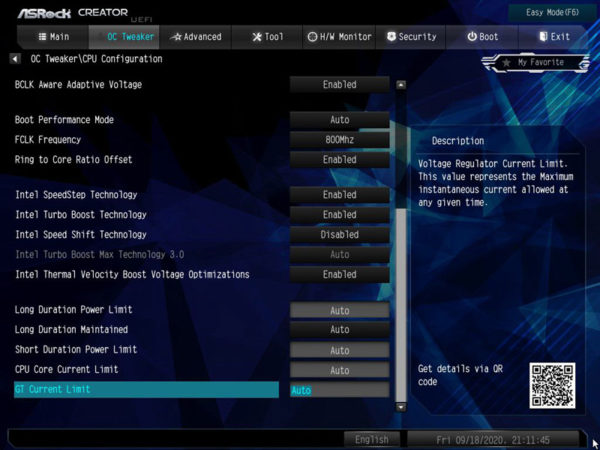
Falls der Takt nicht mehr stabil angehoben werden kann, muss man natürlich einen Blick in die
Spannungseinstellungen
werfen, diese finden wir unter Voltage Configuration.
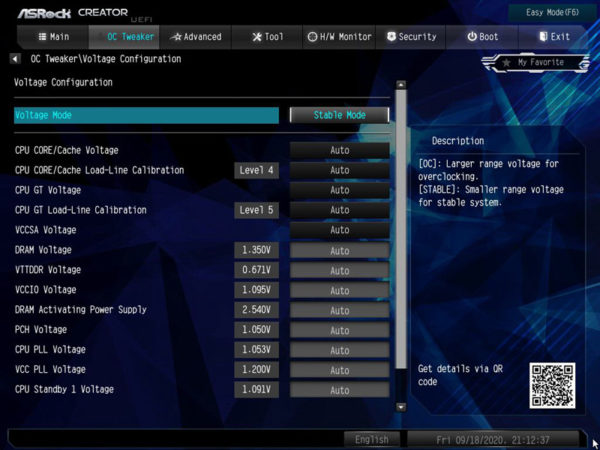
Hier gibt es alles was das Herz des Übertakters und Undervolters begehrt. Neben den Spannungseinstellungen für die CPU finden wir hier außerdem Spannungsoptionen für die, sofern vorhanden, verbaute iGPU und den Arbeitsspeicher.
Auch hier kann man noch etwas nach unten blättern um weitere Optionen zu endecken.
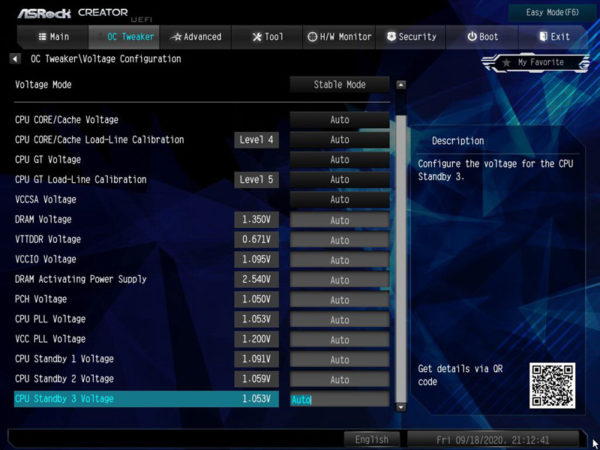
Da es den Rahmen des Tests sprengen würde hier alle Punkte zu erläutern, verweisen wir einfach mal auf unseren Intel OC Guide.
Weiter im Text geht es mit den
Speichereinstellungen
Auch hier kann das W480 Creator von ASRock ordentlich auftrumpfen. Unter DRAM Configuration lässt sich der Arbeitsspeicher bis ins kleinste Detail einstellen. Natürlich können wir hier auch die XMP Profile entsprechend auswählen und einstellen.
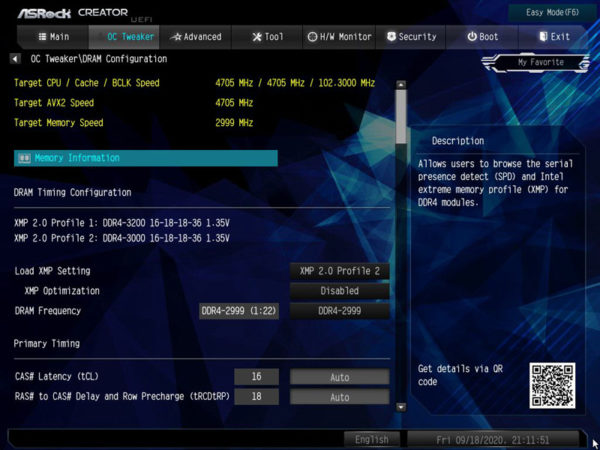
Wem das nicht genügt, der darf sich natürlich ebenfalls auch an jeder Stellschraube selber versuchen.
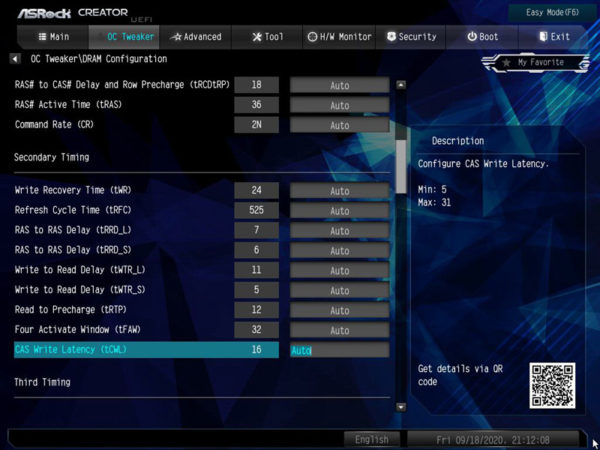
Optionen bietet das UEFI des Mainboards jedenfalls zur genüge.
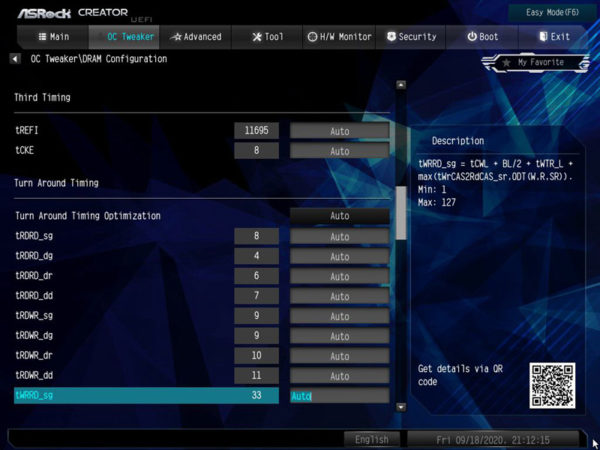
Zum Schluss und ganz unten finden wir auch noch paar sehr hilfreiche Menüpunkte, wie zum Beispiel Reset on Failure. Dieses empfehlen wir auf jeden Fall aktiviert zu lassen, da es sonst vorkommen kann, das man das komplette UEFI zurücksetzen muss, um nach einer falschen Arbeitsspeicherkonfiguration wieder ins UEFI zu kommen.
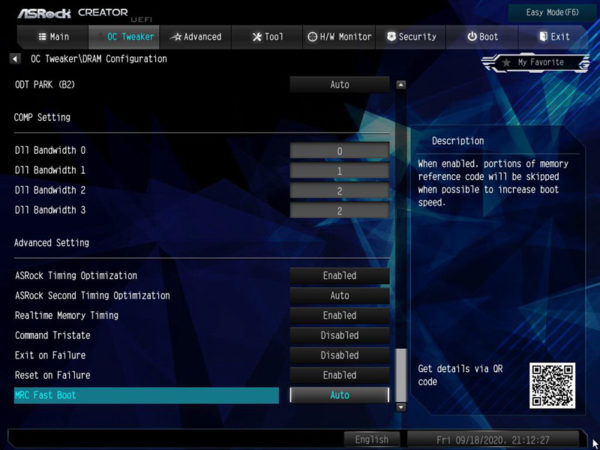
Der dritte Menüpunkt sind heißt Advanced, hier finden wir die
Erweiterte Optionen
zu allen Subsystemen des Chipsatzes zu des Prozessors.
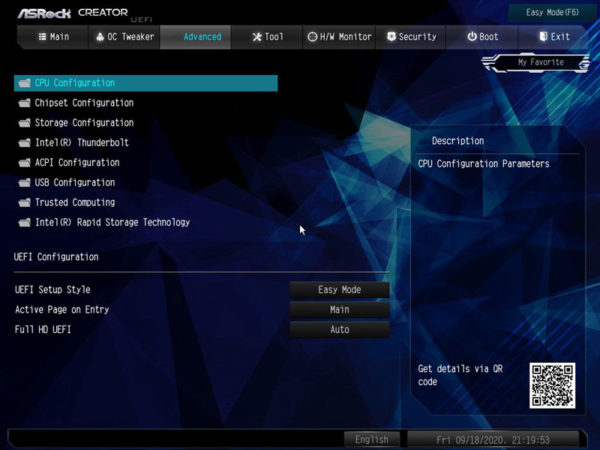
Beginnen wir mit der CPU Configuration, abseits des Übertaktens gibt es hier alle wichtigen Einstellungen für den Prozessor.
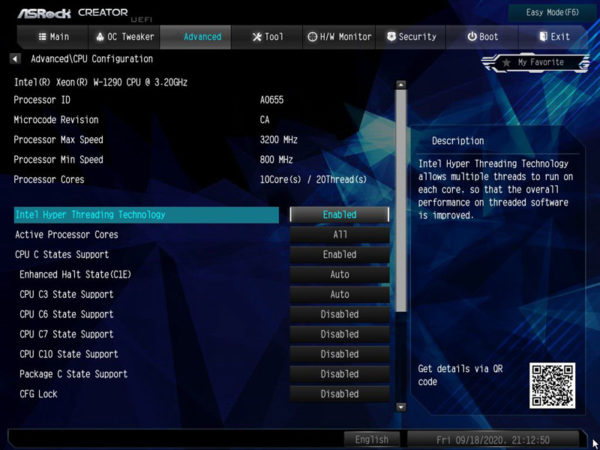
Hier kann man zum Beispiel auch die Virtualisierungsunterstützung oder Hyper Threading aktivieren oder deaktivieren.
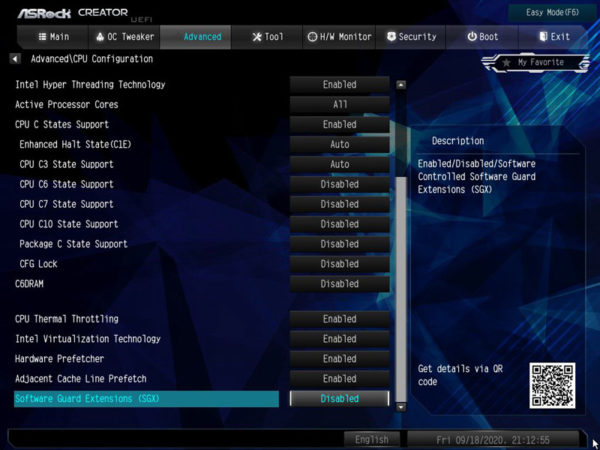
Unter Chipset Configuration befinden sich alle relevanten Einstellungen zu SR-IOV, PCIe Slots…
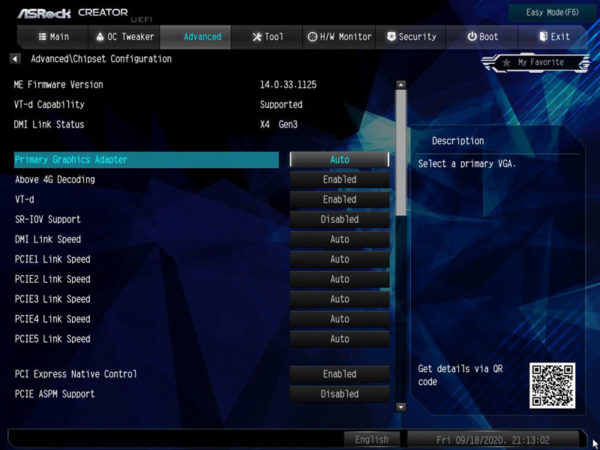
…der Multimonitor Unterstützung durch die integrierte GPU, deren Grafikspeicher, Netzwerk, Bluetooth…
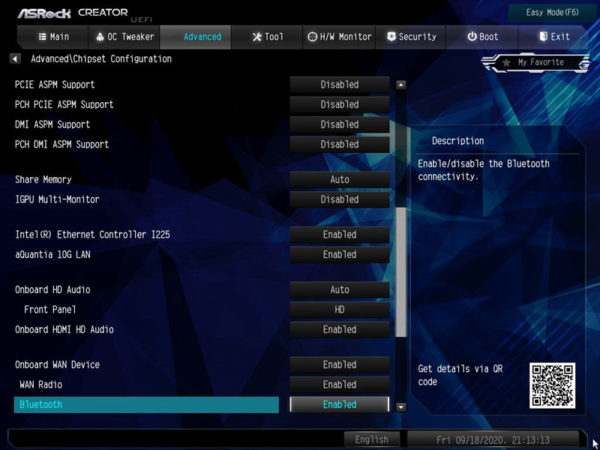
sowie den Frontpanel Audio Einstellungen, Energiesparmodi und der Debug LED (DR.DEBUG) auf der Platine.
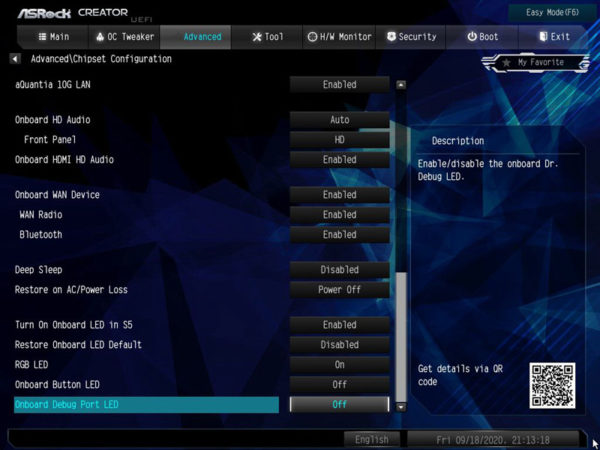
Storage Configuration befasst sich wie der Name vermuten lässt mit den SATA und M2 Einstellungen. Außerdem kann hier auch RAID aktiviert werden.
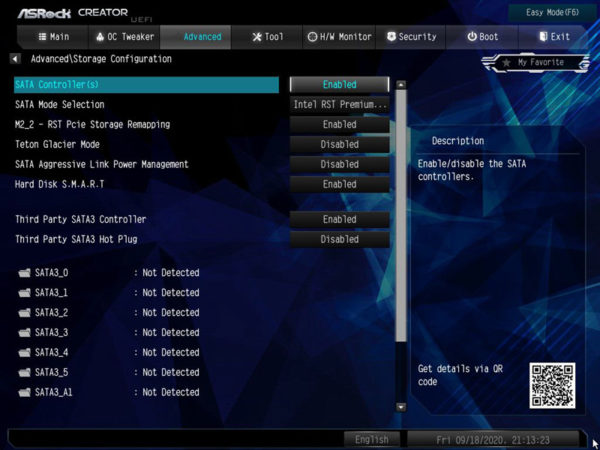
Wer USB Geräte an den Thunderbolt Typ C Anschlüssen nutzen will, sollte dies vorher im entsprechenden Menüpunkt aktivieren.
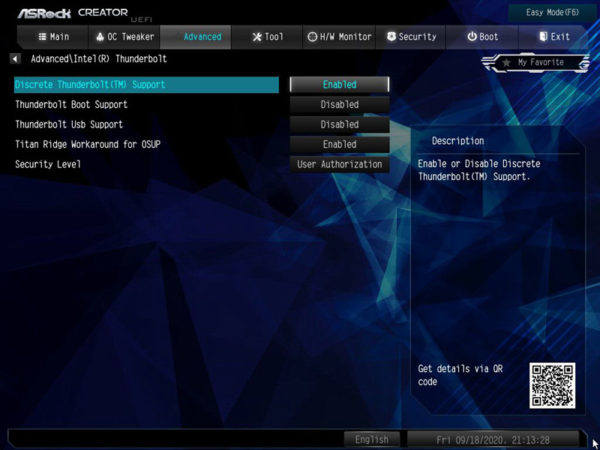
Unter ACPI Configuration lässt sich konfigurieren, unter welchen Umständen der Computer automatisch eingeschaltet werden soll. Zur Verfügung stehen hier die klassischen Optionen PCIe, RTC sowie USB Maus oder Tastatur.
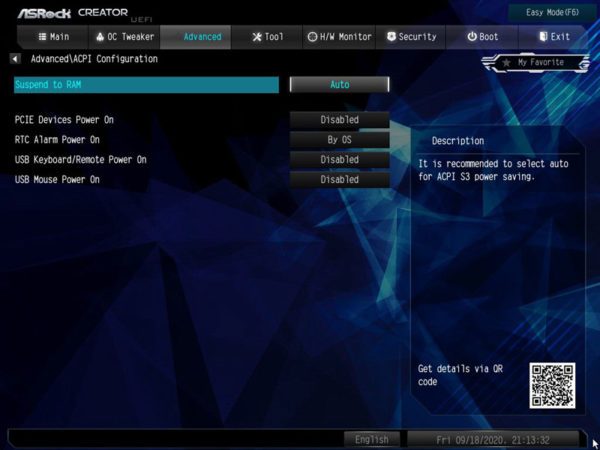
Auch USB seitig lässt das UEFI des Mainboards sehr viele Einstellungen zu. Hier kann man nach belieben fast alle USB Ports aktivieren oder deaktivieren. Wer XHCI Hand-Off sucht, der wird hier fündig. Hierbei handelt es sich um eine Kompatibilitätsoption, welche gerade bei älteren Betriebssystemen ab und an wertvoll sein kann.
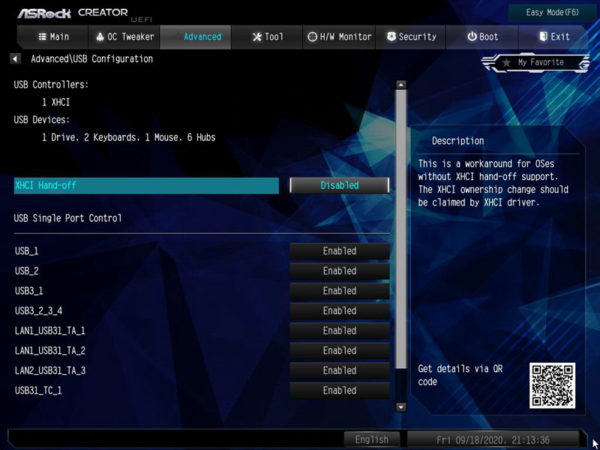
Natürlich unterstützt das W480 Creator auch ASRocks
Tools
wie Polychrome RGB, Easy RAID Treiber Installer, ein SSD Löschprogramm, sowie ein M.2 NVME Wiederherstellungstool. Außerdem kann man hier auf die Eventlogs des Mainboards zugreifen und ein UEFI Update installieren.
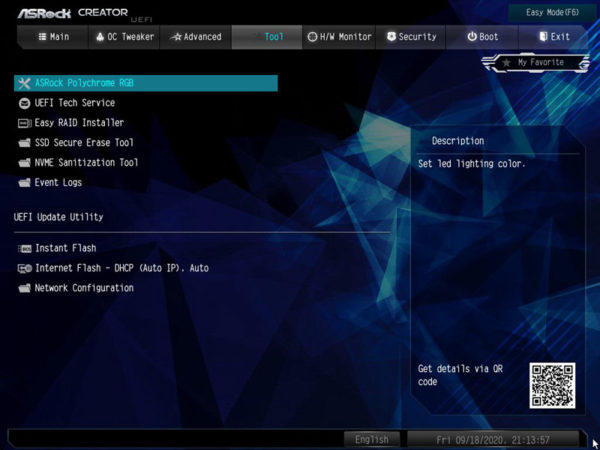
Im Eventlog kann man Fehler nachsehen, zum Beispiel ob der CPU Lüfter nicht funktioniert, oder ob es einen Stromausfall gab.
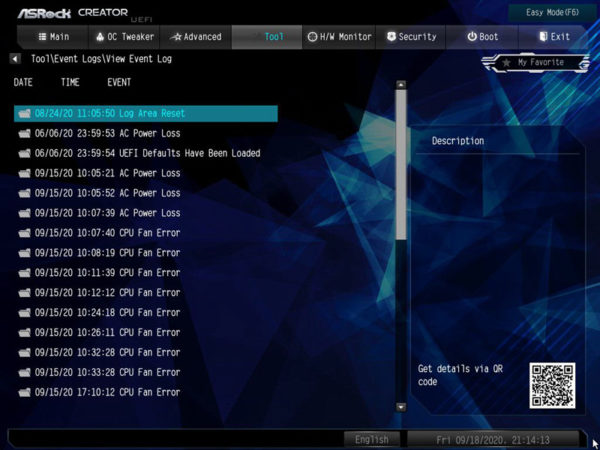
H/W Monitor
Hier gibt es die Werte der Lüfter, Spannungen und Temperaturen.
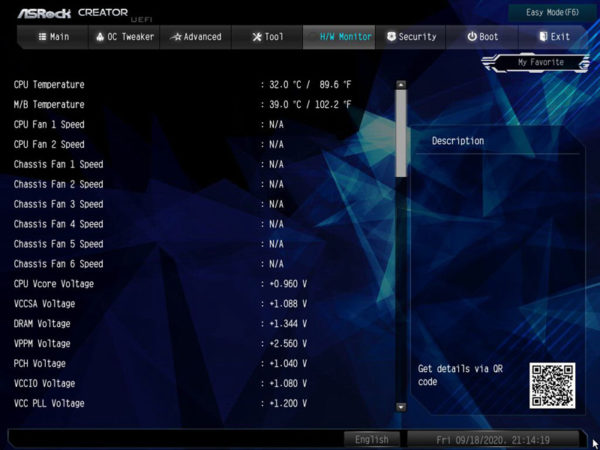
Außerdem kann man gezielt jeden einzelnen Lüfter mit einer separaten Lüfterkurve einstellen oder die von ASRock vorgefertigten Lüfterprofile nutzen.
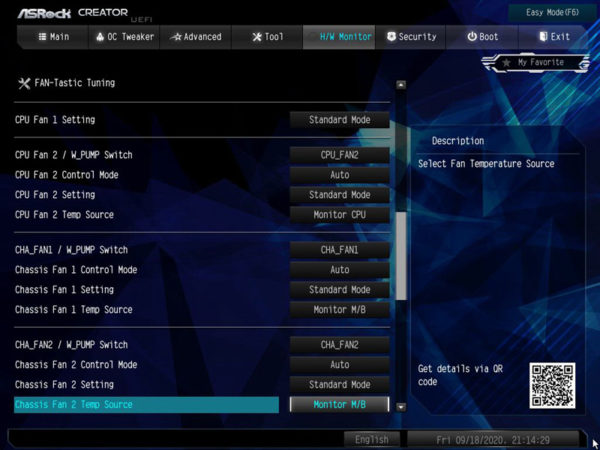
Wie man diese anpassen kann, haben wir bereits in dem ASRock Steel Legend Z490 Test ausgiebig erklärt.
Sonstiges
Am Ende unseres kleinen Exkurs durch die Weiten des UEFI gibt es noch 3 Menüpunkte. Der erste ist Security, hier kann man ein Secure Boot konfigurieren, UEFI Kennwort sowie die HDD/SSD Sicherheitseinstellungen setzen.
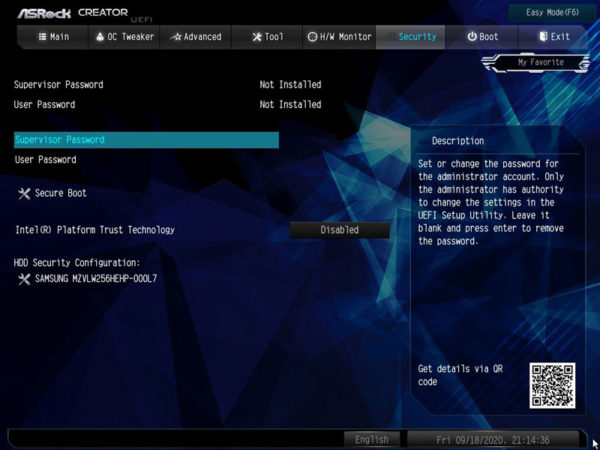
Unter Boot können wir die Boot Reihenfolge des Systems festlegen, sowie einige weitere Einstellungen wie zum Beispiel CSM (BIOS Kompatibilitätsmodus).
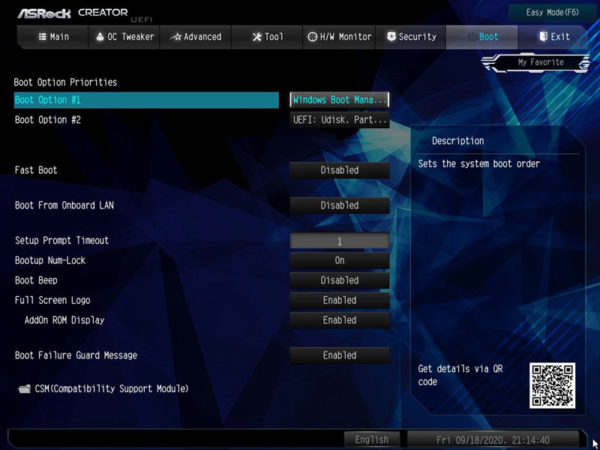
Im letzten Menüpunkt Exit können wir schlussendlich unsere geänderten Einstellungen speichern oder direkt in die integrierte EFI Shell starten, um ein Betriebssystem zu installieren.
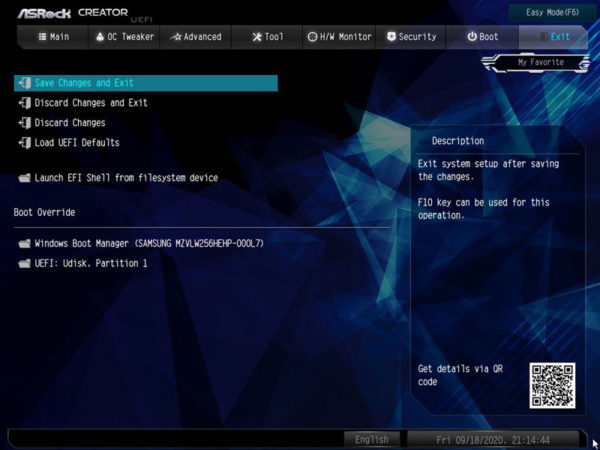
ASRock W480 Creator Energieverbrauch Werte …

